在视频编辑和后期制作的领域中,Adobe After Effects(AE)是一款功能强大的软件,广泛应用于广告、电影、电视节目和各种多媒体内容中。而在完成精彩的视觉效果和合成后,如何将项目导出为高质量的MP4格式是许多用户关心的焦点。本文将深入探讨ae导出mp4的技巧,以及如何确保输出质量的方法。
 ae导出mp4的步骤
ae导出mp4的步骤在Adobe After Effects中导出MP4文件很简单。以下是ae导出mp4的详细步骤,需要的朋友可以跟着来操作看看:
Step 1:打开After Effects,点击顶部菜单栏的【文件】。在下拉菜单中选择【打开项目】>【合成】。

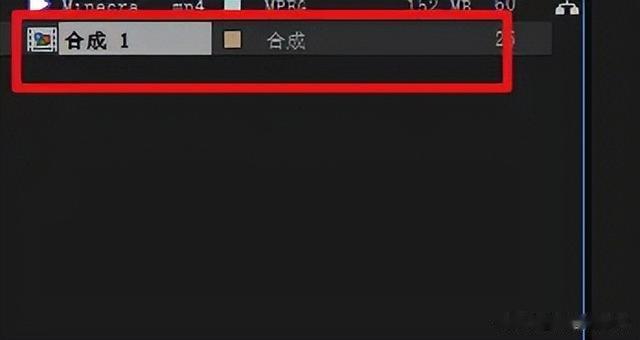
Step 2:点击【添加到Adobe Media Encoder队列】。

Step 3:ae导出没有mp4格式怎么办?其实在格式模块设置中,我们选择【H.264】作为输出格式,就是MP4格式。确保你的输出设置中的其他选项如分辨率、帧速率等都是你需要的。
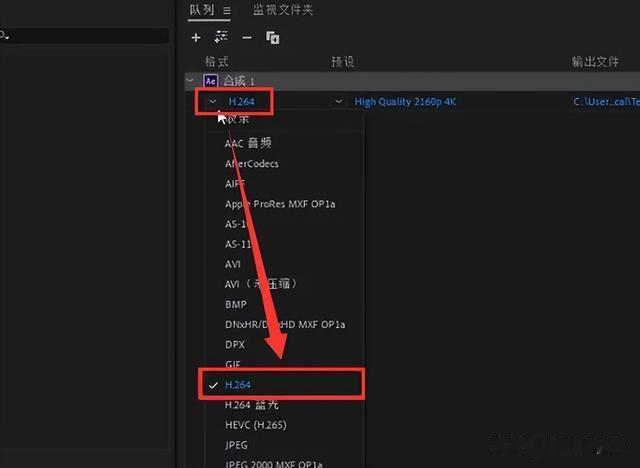
Step 4:点击右上角的【启动队列】开始导出mp4视频。

注意:如果你在输出时遇到问题,比如编码错误或者渲染失败,可能是因为你的电脑没有安装合适的编解码器。你可以尝试安装一些常见的编解码器,或者是通过其他专业的视频转换软件来进行操作。
补充:其他软件导出mp4的步骤以上就是AE视频导出方法。相比于ae软件,专业软件(数据蛙视频转换器)能够支持更多种类的视频格式,满足用户更广泛的需求;在转换视频格式时,可以更好地保持视频的质量和清晰度,减少损失;提供了更丰富的视频参数调整选项,如分辨率、比特率、帧率等,可以让用户根据需要进行调整;经过了更严格的测试和优化,相比AE软件更加稳定可靠,不容易出现崩溃或错误。
数据蛙视频转换器下载链接:
操作环境:演示机型:Dell optiplex 7050系统版本:Windows 10软件版本:数据蛙视频转换器1.0.8
Step 1:下载并安装视频转换软件,如数据蛙视频转换器。打开软件【转换】界面,点击上传按钮,把需要转换成MP4格式的视频进行导入。

Step 2:点击【输出格式】右侧的倒三角图标,选择【MP4】格式,并调整其他参数,如分辨率、比特率等。
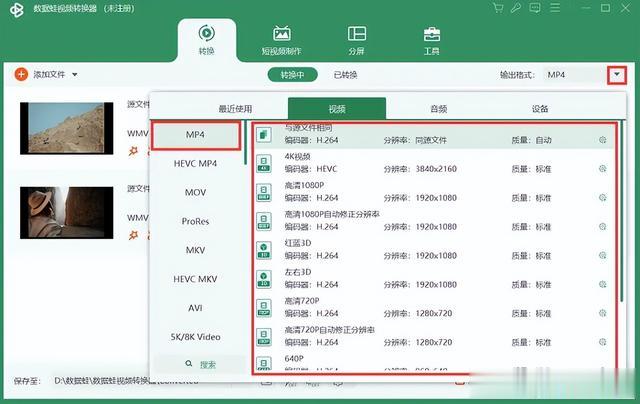
Step 3:在视频开始转换之前,我们还可以使用该界面里面的功能(剪辑、压缩、优化增强视频等),对视频进行操作。
PS:如果需要转换格式的视频过多,可以开启【极速转换】模式。
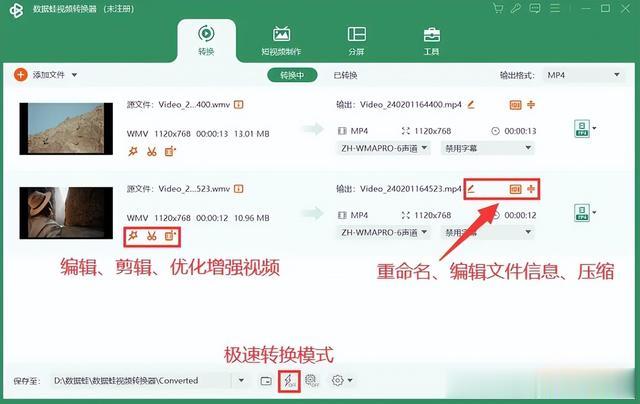 结论
结论在未来的视频编辑和后期制作中,掌握ae导出mp4的技巧将为你带来更多的便利和创造力。以上就是关于AE导出MP4的详细教程,希望对你有所帮助。
往期推荐:
